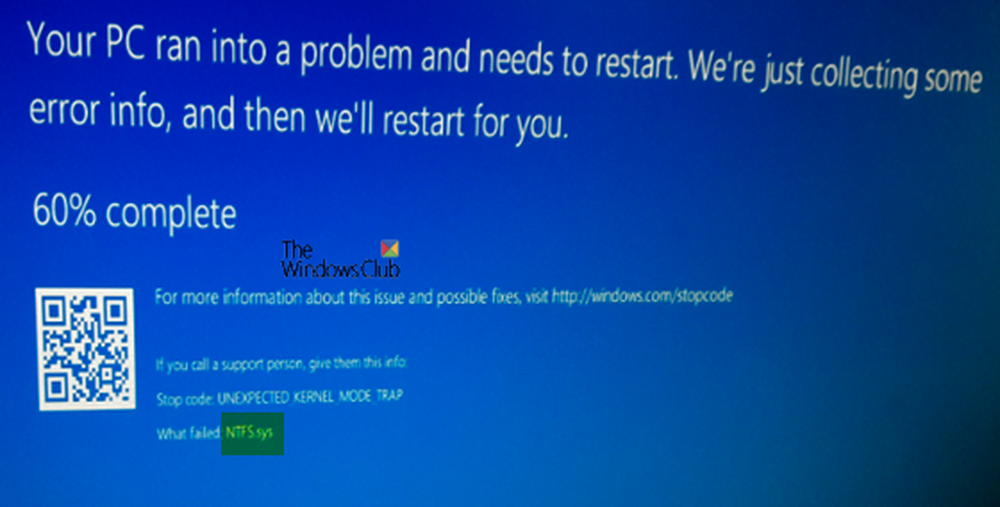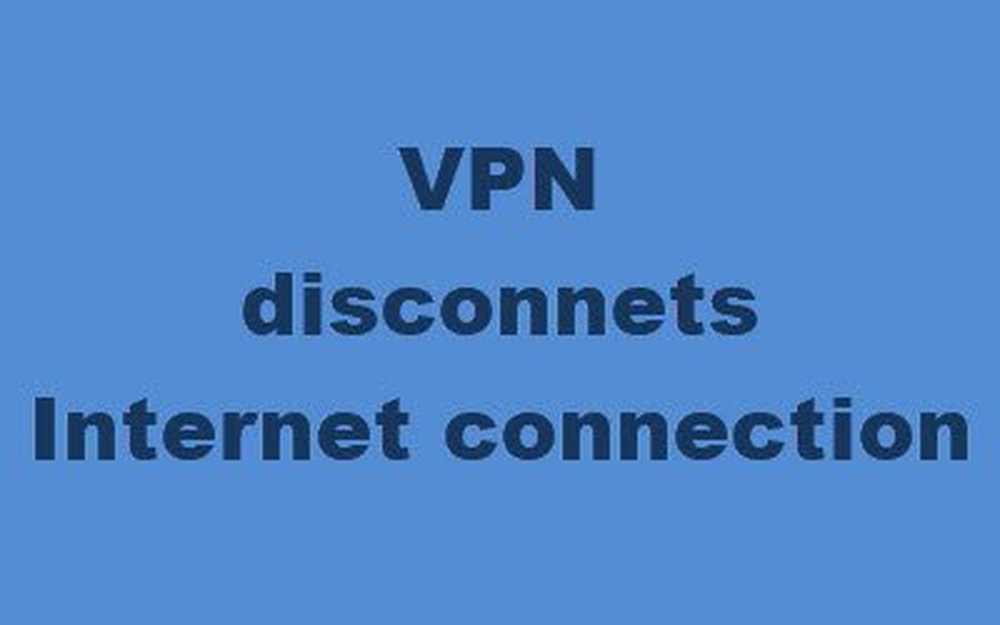Arreglar INTERNAL_POWER_ERROR pantalla azul en Windows 10

Si recibe un error de detención en Windows 10/8/7 con un mensaje de error - ERROR DE ENERGIA INTERNA con un código de verificación de errores 0x000000A0, indica que el administrador de la política de energía experimentó un error fatal que a su vez significa que puede suceder debido a Controladores o Software o incluso a hardware externo. Esta guía le ayudará a resolver este error de pantalla azul en Windows 10/8/7.

INTERNAL_POWER_ERROR BSOD
1] Actualiza tus drivers
Verifique con Windows Update y vea si hay una actualización pendiente que se relacione con sus Controladores de dispositivo. Si es necesario, siempre puede instalarlos manualmente desde el sitio web de los OEM.
2] Comprobar el rendimiento y la salud del dispositivo

Abra el Centro de seguridad de Windows Defender y compruebe si hay un icono de explicación amarillo en contra Rendimiento y salud del dispositivo. Haga clic en Ver informe. Es posible que vea el informe de salud que apunta hacia la capacidad de almacenamiento, controladores de dispositivos o aplicaciones y software..
3] Ejecutar ChkDsk
Si el error está relacionado con el almacenamiento, es decir, los errores del disco duro, debe repararlo. Debe ejecutar chkdsk en el símbolo del sistema para resolver esos problemas.
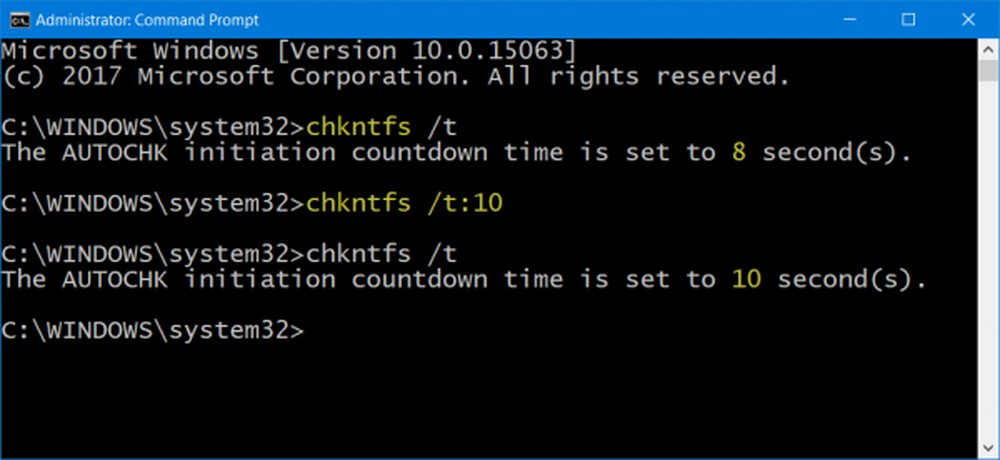
Si esto no puede resolver su problema, es posible que deba pensar en reemplazar su disco duro. Cuando lo haga, asegúrese de hacer una copia de seguridad de todos sus datos en la PC con Windows 10. También puedes usarlo como disco duro secundario..
4] Aumentar el tamaño del archivo de hibernación
Abra el símbolo del sistema como administrador y ejecute el siguiente comando:
powercfg / hibernate / tamaño 100
El tamaño predeterminado es del 75%, y después de ejecutar este comando, se incrementará al 100%.
¿Esto ayuda? Si no puedes revertir esto.
5] Ejecutar solucionadores de problemas
Ejecute el siguiente comando para abrir el Solucionador de problemas de rendimiento:
msdt.exe / id PerformanceDiagnostic
Una vez abierto, ejecútalo..
Ejecute el siguiente comando para abrir el Solucionador de problemas de mantenimiento del sistema:
msdt.exe / id MaintenanceDiagnostic
Una vez abierto, ejecútalo..
También puede ejecutar el Solucionador de problemas de pantalla azul. El solucionador de problemas incorporado es fácil de ejecutar y corrige los BSOD automáticamente. El solucionador de problemas de pantalla azul de Windows 10 en línea de Microsoft es un asistente destinado a ayudar a los usuarios novatos a corregir sus errores de detención. Ofrece enlaces útiles en el camino..
6] Ejecutar Windows Defender sin conexión
Puede escanear su PC fuera de línea usando Windows Defender para averiguar si algún malware ha afectado su PC.
7] Desinstalar el software recientemente instalado
Si este problema ocurrió después de instalar un nuevo software, debe instalarlo. Abra Configuración> Sistema> Aplicaciones y características. Seleccionar Ordenar por nombre y cambiarlo a por fecha de instalación. Cámbielo a la aplicación recientemente instalada que desea eliminar y luego seleccione Desinstalar.
8] Desconecte hardware externo y USBs
Asegúrese de eliminar cualquier hardware conectado y externo al actualizar o actualizar. Muchas veces, la actualización de Windows se atasca porque intenta obtener un controlador para el hardware conectado que se puede hacer más adelante.
Todo lo mejor!